Hướng dẫn sử dụng Keynote cho máy Mac
- Chào mừng
-
- Gửi bài thuyết trình
- Giới thiệu về cộng tác
- Mời người khác cộng tác
- Cộng tác trên bài thuyết trình được chia sẻ
- Thay đổi cài đặt của bài thuyết trình được chia sẻ
- Dừng chia sẻ bài thuyết trình
- Các thư mục được chia sẻ và cộng tác
- Sử dụng Box để cộng tác
- Tạo GIF động
- Đăng bài thuyết trình của bạn trong blog
-
- Sử dụng iCloud Drive với Keynote
- Xuất sang PowerPoint hoặc một định dạng tệp khác
- Giảm kích cỡ tệp bài thuyết trình
- Lưu bài thuyết trình lớn dưới dạng tệp gói
- Khôi phục phiên bản cũ hơn của bài thuyết trình
- Di chuyển bài thuyết trình
- Xóa bài thuyết trình
- Bảo vệ bài thuyết trình bằng mật khẩu
- Khóa bài thuyết trình
- Tạo và quản lý chủ đề tùy chỉnh
- Bản quyền

Tùy chỉnh thanh công cụ Keynote trên máy Mac
Thanh công cụ ở đầu cửa sổ Keynote cho phép bạn truy cập nhanh vào các điều khiển bạn cần khi làm việc trong Keynote. Bạn có thể thêm, xóa và sắp xếp lại các nút trên thanh công cụ.
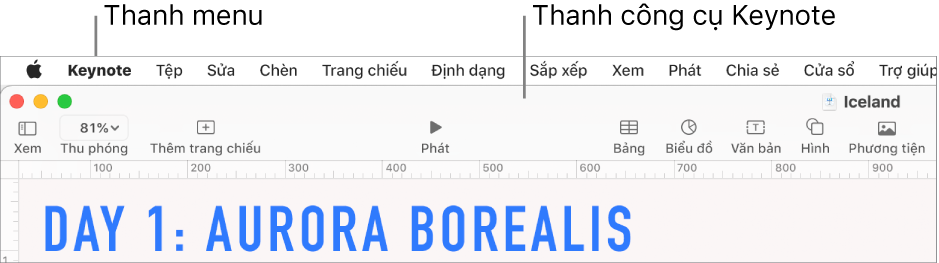
Ẩn hoặc hiển thị thanh công cụ
Chọn Xem > Ẩn thanh công cụ hoặc Xem > Hiển thị thanh công cụ (từ menu Xem ở đầu màn hình của bạn).
Thêm, xóa hoặc sắp xếp lại các nút thanh công cụ
Chọn Xem > Tùy chỉnh thanh công cụ (từ menu Xem ở đầu màn hình, không phải nút Xem trên thanh công cụ).
Thực hiện bất kỳ thao tác nào sau đây:
Thêm hoặc xóa các mục khỏi thanh công cụ: Kéo một mục vào thanh công cụ để thêm. Kéo một mục ra khỏi thanh công cụ để xóa.
Sắp xếp lại các mục trên thanh công cụ: Kéo một mục để sắp xếp lại.
Ghi chú: Không thể tách riêng các nút cho thanh bên Định dạng, Hiệu ứng và Tài liệu và chúng phải di chuyển cùng nhau.
Đặt lại thanh công cụ: Để khôi phục thanh công cụ trở về cài đặt mặc định, kéo nhóm các nút ở dưới cùng của cửa sổ vào thanh công cụ.
Xóa tên nút: Bấm vào menu bật lên ở dưới cùng của cửa sổ, sau đó chọn Chỉ biểu tượng. Theo mặc định, Keynote hiển thị biểu tượng và văn bản.
Bấm vào Xong.